基于Docker for macOS的Kubernetes本地环境搭建与应用部署
文章目录
最近的工作跟微服务有关,偶然在网上发现一个用k8s写微服务的小例子,觉得这样写微服务真的好简单,都不用在程序框架层面实现服务注册与服务发现了,这个后面可以好好研究一下。在使用这种方式写微服务前,需要在个人开发机上搭建k8s集群。我的开发机是macOS系统,今天研究了一下,找到一种极为简易的方法,终于不用为搭一个开发用的k8s集群而专门启动虚拟机了,这里记录一下。
安装Docker for macOS
安装
下载最新的Docker for Mac Edge 版本,跟普通mac软件一样安装,然后运行它,会在右上角菜单栏看到多了一个鲸鱼图标,这个图标表明了 Docker 的运行状态。

配置镜像加速地址
鉴于国内网络问题,国内从 Docker Hub 拉取镜像有时会遇到困难,此时可以配置镜像加速器。Docker 官方和国内很多云服务商都提供了国内加速器服务。
点击设置菜单
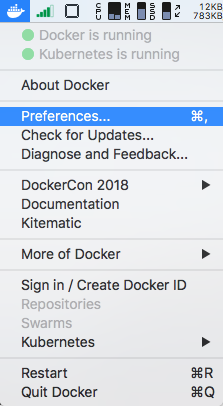
设置镜像加速地址
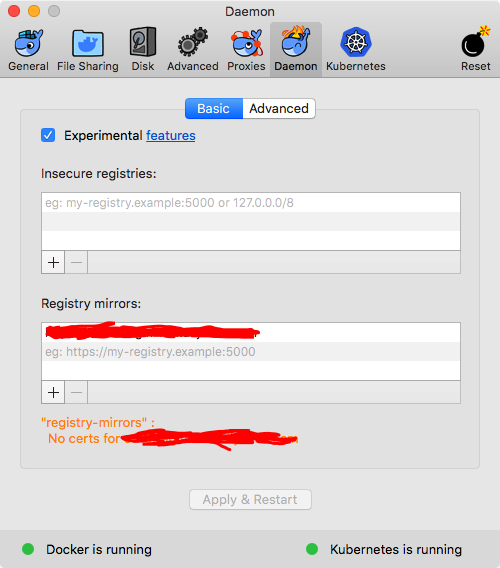
检查docker环境
可执行以下命令检查docker环境
$ docker --version
Docker version 18.05.0-ce-rc1, build 33f00ce
$ docker-compose --version
docker-compose version 1.21.0, build 5920eb0
$ docker-machine --version
docker-machine version 0.14.0, build 89b8332
# 如果 docker version、docker info 都正常的话,可以尝试运行一个 Nginx 服务器:
$ docker run -d -p 80:80 --name webserver nginx
# 访问一下Nginx服务器
$ curl http://localhost
# 停止 Nginx 服务器并删除
$ docker stop webserver
$ docker rm webserver
搭建k8s本地开发环境
启用k8s
点击设置菜单
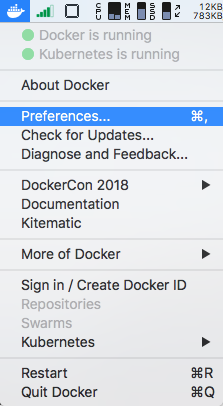
点击启动k8s的checkbox,这里会拉取比较多的镜像,可能要等好一会儿。
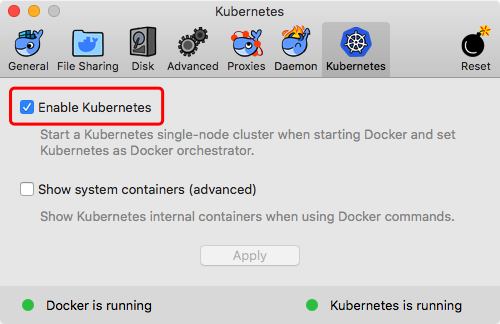
检查k8s环境
可执行以下命令检查k8s环境
$ kubectl get nodes
NAME STATUS ROLES AGE VERSION
docker-for-desktop Ready master 3h v1.9.6
$ kubectl cluster-info
Kubernetes master is running at https://localhost:6443
KubeDNS is running at https://localhost:6443/api/v1/namespaces/kube-system/services/kube-dns:dns/proxy
To further debug and diagnose cluster problems, use 'kubectl cluster-info dump'.
部署kubernetes-dashboard服务
按以下步骤部署k8s-dashboard服务
$ kubectl create -f https://raw.githubusercontent.com/kubernetes/dashboard/master/src/deploy/recommended/kubernetes-dashboard.yaml
# 开发环境推荐用NodePort的方式访问dashboard,因此编辑一下该部署
$ kubectl -n kube-system edit service kubernetes-dashboard
# 这里将type: ClusterIP修改为type: NodePort
# 获取dashboard服务暴露的访问端口
$ kubectl -n kube-system get service kubernetes-dashboard
NAME TYPE CLUSTER-IP EXTERNAL-IP PORT(S) AGE
kubernetes-dashboard NodePort 10.98.82.248 <none> 443:31241/TCP 2h
按上述输出,dashboard服务暴露的访问端口是31241,因此可以用浏览器访问https://localhost:31241/,我们可以看到登录界面
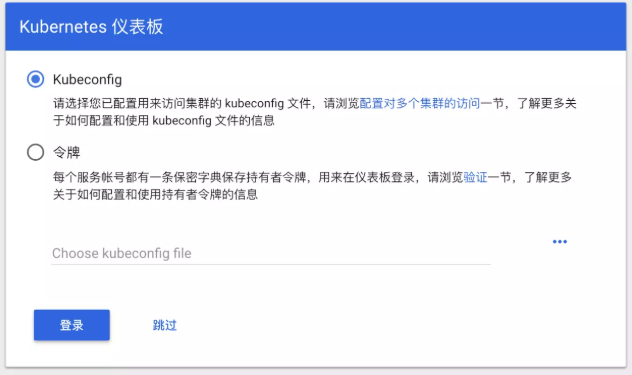
此时可暂时直接跳过,进入到控制面板中
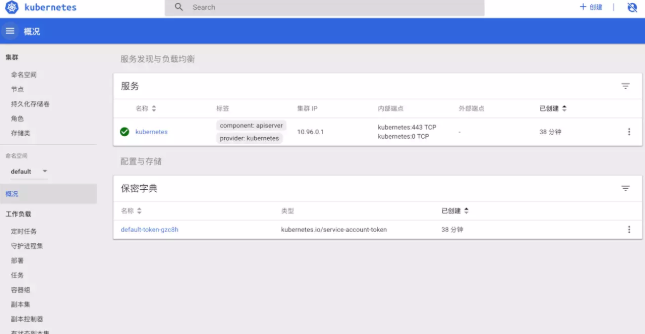
使用k8s本地开发环境
这里尝试用Skaffold往本地开发环境部署微服务应用。
安装Skaffold
curl -Lo skaffold https://storage.googleapis.com/skaffold/releases/latest/skaffold-darwin-amd64 && chmod +x skaffold && sudo mv skaffold /usr/local/bin
获取微服务示例代码
git clone https://github.com/GoogleContainerTools/skaffold
cd skaffold/examples/microservices
部署到本地k8s环境
skaffold run
# 获取leeroy-web服务暴露的访问端口
$ kubectl get service leeroy-web
NAME TYPE CLUSTER-IP EXTERNAL-IP PORT(S) AGE
leeroy-web NodePort 10.98.162.88 <none> 8080:30789/TCP 56m
按上述输出,dashboard服务暴露的访问端口是30789,因此可以用浏览器访问http://localhost:30789/
k8s的dashboard中检查部署
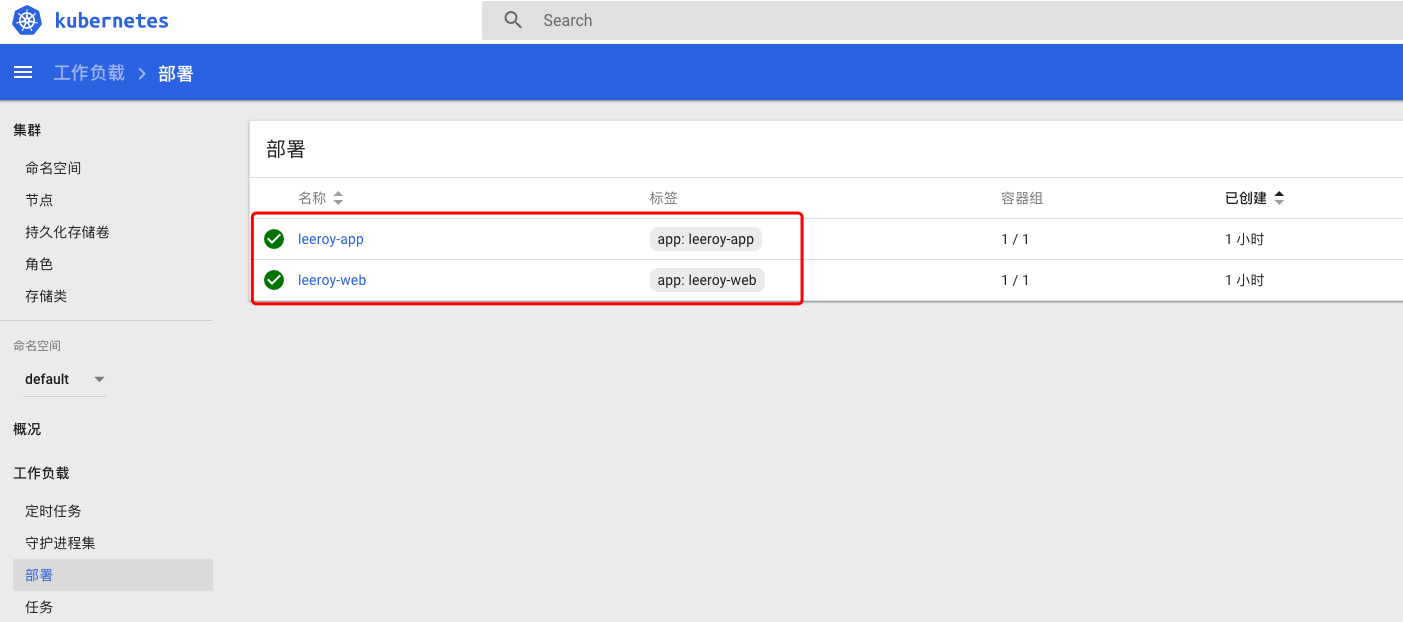
删除无用的docker实例及镜像
用skaffold反复进行部署时会产生一些无用的docker实例及镜像,这里用一个脚本将它们删除
# 删除停止或一直处于已创建状态的实例
docker ps --filter "status=exited"|sed -n -e '2,$p'|awk '{print $1}'|xargs docker rm
docker ps --filter "status=created"|sed -n -e '2,$p'|awk '{print $1}'|xargs docker rm
# 删除虚悬镜像
docker image prune --force
# 删除REPOSITORY是长长uuid的镜像
docker images | sed -n -e '2,$p'|awk '{if($1 ~ /[0-9a-f]{32}/) print $1":"$2}'|xargs docker rmi
# 删除TAG是长长uuid的镜像
docker images | sed -n -e '2,$p'|awk '{if($2 ~ /[0-9a-f]{64}/) print $1":"$2}'|xargs docker rmi
OVER
参考
- https://juejin.im/post/5a5cbad5518825734216e14f
- https://yeasy.gitbooks.io/docker_practice/content/install/mac.html
- https://github.com/kubernetes/dashboard/wiki/Accessing-Dashboard---1.7.X-and-above
- https://yeasy.gitbooks.io/docker_practice/content/image/list.html
- https://github.com/GoogleContainerTools/skaffold
文章作者 Jeremy Xu
上次更新 2018-05-05
许可协议 © Copyright 2020 Jeremy Xu